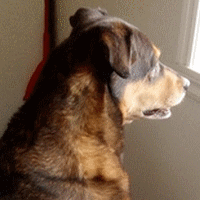-
(Petits Trucs) Modules Externes
-
Par C.Sylvie le 15 Mars 2021 à 13:23
 Vous le saviez ??
Vous le saviez ??Il vous faut préalablement avoir deux dossiers distincts qui vont servir de répertoires de travail au logiciel. Un dossier au sein duquel doivent figurer les images à traiter et un autre au sein duquel seront créées les images retouchées.
A titre personnel, je conseille de créer un dossier nommé "source" et un autre nommé "export" directement sur le bureau de Windows. Cela évite les confusions et les fausses manipulations...
Une fois les deux dossiers créés et les images à retoucher placées dans le dossier "source", vous pouvez lancer PhotofiltreStudio.
Allez voir ce lien Utiliser PFS pour automatiser si vous souhaitez en savoir plus et vous en servir.
 votre commentaire
votre commentaire
-
-
Par C.Sylvie le 19 Août 2021 à 13:07
Tout d'abord rechercher votre capture d'écran windows.

Placez-la sur votre bureau.
Lorsque vous désirez une capture sur votre logiciel de graphisme :
- Ouvrir l'application
- choisir le mode et le report de la capture.votre fond se floute (presque transparent)

Sélectionner la partie qui vous intéresse.
-copier

retour dans votre logiciel :
édition - coller en tant qu'image
A partir de là vous pouvez la travailler comme une image.
 votre commentaire
votre commentaire
-
Par C.Sylvie le 12 Mars 2021 à 20:13
- Le signe © est connu de tout le monde entier mais que signifie-t-il vraiment ?
- En réalité, cela signifie qu’une œuvre est protégée par les droits d’auteur et que seule la personne détenant ces droits pourra exploiter cette œuvre, c’est-à-dire la reproduire ou la commercialiser par exemple.
- Les droits d’auteur ne sont pas protégés de la même façon dans tous les pays, chacun ayant ses propres règles. Alors ce signe a-t-il la même signification en France et à l’étranger ?
« Copyright » est utilisé dans les pays anglo-saxons mais en France, nos règles de protection du droit d’auteur sont différentes.
- Le droit de la propriété intellectuelle permet de protéger vos œuvres et de vous assurer les droits exclusifs d’exploitation.
- C’est dans cette optique de protection et d’exclusivité que l’on retrouve le copyright.
- Vous souhaitez écrire un livre, plus particulièrement une histoire policière (ou thriller). L’idée d’écrire cette histoire ne sera pas protégée. Ce qui va être protégé par le copyright, c’est le manuscrit final, expression de votre idée et fruit de votre imagination.
- Il faut donc que l’œuvre en question soit originale, c’est-à-dire unique, qui n’existait pas avant sa création.
- Par conséquent, votre manuscrit sera protégé uniquement si vous n’avez pas fait du copier-coller sur une œuvre existante.
- Comment être titulaire du droit d’auteur ?
- Dans le système du commonlaw, la protection du droit d’auteur passe par le dépôt d’œuvre auprès du Copyright Office.
- Que signifie le symbole © ?
- Il ne peut être apposé que sur des œuvres déposées.
- Ce sigle est l’illustration de la mention de réserve qui était auparavant obligatoire aux États-Unis, d’où l’expression « tous droits réservés ».
- Il permettait d’avertir le public que l’œuvre avait été déposée et qu’elle ne pouvait être utilisée à des fins commerciales sans l’autorisation du titulaire du droit d’auteur.
- Aujourd’hui, son utilisation n’est plus obligatoire mais il demeure fortement conseillé afin d’identifier une œuvre protégée.
Sans l’utilisation de ce signe, les contrefacteurs pourraient se prévaloir de leur bonne foi, c’est à dire plaider le fait qu’ils ignoraient que l’œuvre était protégée.
- Copyright : quelle valeur juridique en France ?
- En réalité, la mention « copyright » et le sigle © n’ont aucune valeur juridique en France.
- La protection d’une œuvre en France est plus simple. En effet, la simple création de votre œuvre fera naître votre droit d’auteur dès lors que vous pourrez apporter la preuve de votre création en cas de litige (action en contrefaçon ou concurrence déloyale par exemple).
- Même si l’utilisation du copyright n’est pas reconnue, il n’est pas interdit de faire apparaître ce sigle et la mention « copyright – tous droits réservés » à titre indicatif.
Cela permettra d’avertir le public que l’œuvre n’est pas libre de droit, c’est-à-dire que son utilisation devra être autorisée par son auteur.
- Il est d’usage d’afficher un copyright, pour autant, l’absence du symbole © et sa mention de droit d’auteur ne signifie pas que l’œuvre n’est pas protégée. En effet, tous les éléments présents sur Internet (textes, images, vidéos, extraits sonores, codes informatiques…) sont de facto soumis au droit d’auteur, même si l’accès est libre, gratuit et sans mention particulière.
- En conclusion, vous pouvez toujours afficher un copyright si vous le souhaitez, il aura alors uniquement un rôle informatif et peut être dissuasif pour certain, votre création sera de toute façon protégée par le droit d’auteur.
: Le droit d’auteur couvre automatiquement les œuvres littéraires, artistiques, factuelles, informationnelles et audio-visuelles. En tant que branche du droit, le droit d’auteur est l’un des éléments essentiels de la propriété intellectuelle et de la propriété littéraire et artistique, qui comprend également les « droits voisins ».
- Source : wikipédia
- Le terme copyright désigne la notion de droit d'auteur dans les pays du Commonwealth des Nations et aux États-Unis. Contrairement au droit d'auteur applicable en France et en Belgique, un dépôt est nécessaire afin de le faire valoir aux États-Unis. Les œuvres ayant été déposées par leur auteur peuvent alors afficher le symbole ©.
- Le symbole © doit être suivi de l’année de la publication et du nom de l’auteur ou de la société à l’origine du dépôt du copyright. Le copyright est autorisé en France dans la mesure où il s’applique à toute œuvre concernée pour le droit d’auteur.
- On peut également retrouver la mention tous droits réservés en lieu et place du copyright, néanmoins, l’ajout de ces mentions n’apportent aucune protection juridique en France, elles permettent uniquement d’informer le public que l’œuvre est bien soumise au droit d’auteur.
Attention : ne pas confondre le copyright avec les mentions légales.
- Néanmoins, il y a un intérêt à l’utiliser. Ce symbole est plus ou moins bien connu, mais pour la plupart des gens, il renvoie à l’idée de propriété intellectuelle 1. Il a donc une réelle valeur informative auprès de l’ensemble des usagers. Il indique au public que le produit ou la marque qu’il utilise appartient à quelqu’un et il permet d’identifier cette personne. C’est une mise en garde contre l’abus de copies et contre d’éventuels concurrents qui voudraient adopter la même marque. Il permet de mettre la puce à l’oreille si on peut dire et il a un effet dissuasif.
- Toute personne qui le remarque doit s’attendre à encourir des risques s’il abuse de la copie ou s’il enfreint d’une quelconque manière le droit de l’œuvre. Le © est donc intéressant en tant que signe remarquable.
- La propriété intellectuelle est un domaine juridique qui confère aux créateurs des droits exclusifs sur leurs créations intellectuelles. L’expression propriété intellectuelle semble apparaître en droit qu’en 1967 avec la création de l’Organisation mondiale de la propriété intellectuelle (OMPI). La conception de la propriété intellectuelle française consiste alors en un arbitrage opéré entre, d’une part, des mesures de protection visant à inciter la création et, d’autre part, des mesures permettant la divulgation des œuvres.
ϒ droit d'auteur par Jean-François Pillou
- Le droit d'auteur en France est régi par la loi du 11 mars 1957 et la loi du 3 juillet 1985, codifiées dans le code de la propriété intellectuelle.
- La loi reconnaît en tant qu'auteur toute personne physique qui crée une œuvre de l'esprit quelle que soit son genre (littéraire, musical ou artistique), sa forme d'expression (orale ou écrite), son mérite ou sa finalité (but artistique ou utilitaire).
- Le droit d'auteur couvre donc toute création de l'esprit, qu'elle soit une œuvre littéraire (livres, journaux, pièces de théâtre, logiciels, site web, etc.), une œuvre d'art (peinture, sculpture, photographie, image infographiée, architecture, etc.), une œuvre musicale ou audiovisuelle, dès lors qu'elle est matérialisée, originale et qu'elle est l'expression de la personnalité de l'auteur. Ainsi ne tombent pas sous la protection du droit d'auteur les créations de l'esprit purement conceptuelles telles qu'une idée, un concept, un mot du langage courant, ou une méthode.
ϒ D'après les articles L.111-1 et L.123-1 du code de la propriété intellectuelle, l'auteur d'une œuvre de l'esprit jouit d'un droit de propriété exclusif dès sa création, sans nécessité d'accomplissement de formalités (dépôt ou enregistrement), pour une durée correspondant à l'année civile du décès de l'auteur et des soixante-dix années qui suivent, au bénéfice de ses ayants-droits. Au-delà de cette période, les œuvres entrent dans le domaine public. Toutefois, en cas de litige, il est nécessaire de pouvoir apporter une preuve de l'existence de l'œuvre à une date donnée, soit en ayant effectué préalablement un dépôt auprès d'un organisme habilité, soit en ayant rendu l'œuvre publique et en étant en moyen de le prouver.
ϒ Article L. 111-1 du Code de la propriété intellectuelle :
- L'auteur d'une œuvre de l'esprit jouit sur cette œuvre, du seul
fait de sa création, d'un droit de propriété incorporelle exclusif
et opposable à tous.
Ce droit comporte des attributs d'ordre intellectuel et moral,
ainsi que des attributs d'ordre patrimonial [...].
ϒ Article L. 123-1 du Code de la propriété intellectuelle :
L'auteur jouit, sa vie durant du droit exclusif d'exploiter son œuvre
sous quelque forme que ce soit et d'en tirer un profit pécuniaire.
Au décès de l'auteur, ce droit persiste au bénéfice de ses ayants-droits
pendant l'année civile en cours et les soixante-dix années qui suivent.Droit d'auteur et copyright
- Le terme "copyright" désigne la notion de droit d'auteur dans la loi américaine (dans le Titre 17 du United States Code). Contrairement au droit d'auteur en vigueur en France, un dépôt est nécessaire afin de le faire valoir aux Etats-Unis. Les œuvres ayant fait l'objet d'un dépôt de copyright peuvent ainsi afficher le symbole ©, suivi de l'année de publication, puis du nom de l'auteur (ou de la société ayant déposé le copyright).
- Ce formalisme est autorisé en France dans la mesure où il s'applique à toute œuvre soumise au droit d'auteur. Les mentions "Copyright", © ou "Tous droits réservés" n'ont pas pour autant d'influence sur la protection de l'œuvre et permettent uniquement de jouer un rôle informatif vis-à-vis du public. D'autre part l'absence de sigle ou de mention du droit d'auteur ne signifie pas que l'œuvre n'est pas protégée ! Ainsi tous les éléments présents sur Internet (images, vidéos, extraits sonores, textes) sont soumis de facto au droit d'auteur, même si leur accès est libre et gratuit et qu'aucune mention ne précise qu'ils sont protégés !
Il est essentiel lors de toute utilisation d'une œuvre ou d'une partie d'une œuvre d'avoir le consentement de son auteur, au risque sinon d'être condamné à payer des dommages et intérêts pour contrefaçon. Ainsi, lorsqu'une œuvre tombe dans le domaine public, il est impératif lors de son utilisation de citer son nom et celui de son auteur ainsi que d'en respecter l'intégrité, au risque sinon de se voir réclamer des dommages et intérêts par les héritiers !
Limites
- Des exceptions existent tout de même lorsque l'œuvre est divulguée, c'est-à-dire que l'auteur ne peut s'opposer à :
- la représentation privée et gratuite dans un cercle de famille ;
- la copie ou reproduction réservée à un usage strictement privé du copiste ;
- la publication d'une citation ou d'une analyse de l'œuvre, dans la mesure où celle-ci est brève et justifiée par le caractère critique, polémique, pédagogique, scientifique ou d'information, de l'œuvre ;
- la parodie et la caricature.
Extrait de l'ABC des droits d'auteur publié par l'UNESCO en 2010 qui reconnait le droit d'adaptation :
"Faire une adaptation signifie modifier une œuvre existante pour produire une nouvelle, généralement appelée "œuvre dérivée"... La simple utilisation comme source d'inspiration, et quel qu'en soit le degré, des idées d'autrui ne constitue cependant pas automatiquement une atteinte au droit d'auteur. Chacun est libre de tirer son inspiration d'œuvres existantes ...".Le copyright est un vaste sujet, très important, il mérite plus d’explications. Cependant, je ne suis pas spécialisée en droit. En revanche, si vous savez de quoi vous parlez, c'est avec plaisir que vos informations seront lues.
Attention à ne pas créer trop de copyright, différents, il faut que l’on puisse vous identifier et contacter facilement. Le mieux, c’est de trouver une formule de copyright qui vous convienne, et de la garder avec les années.
@ 2021 C.Sylvie
 4 commentaires
4 commentaires
-
Par C.Sylvie le 21 Mars 2021 à 14:11
Vous trouverez ce plugin dans
- Menu Filtre -> module externe -> déformation

Ce plugin est utile lorsque l'on veut appliquer différents effets déformants.

- Les valeurs verticales et horizontal permettent de définir la taille des ondes ou des coupures et leurs espaces, plus vous déplacerez le pointeur vers un nombre élevé, plus les ondes ou les coupures seront petites et rapprochées.
- Pour la diffusion cela permet de définir l'intensité de diffusion des très petits pixels verticale ou horizontal.
- pour pixelise, cela permet de définir la hauteur ou la longueur des pixels, selon leur forme.

A courbe et droit, vous pourrez définir si vous voulez des ondes ou coupures droites ou plutôt courbées.

Uniquement pour pixelise, vous pouvez définir la forme ( rectangle, rectangle arrondi, rond, triangle, losange, hexagone) et la couleur qui remplira le fond ; si vous la cochez, un petit cadre avec à l'intérieur une couleur blanche par défaut. Pour changer cette couleur il vous faudra clic dans le petit carré blanc.
 j'ai mis fond noir
j'ai mis fond noirVoici quelques exemples :

 ONDES
ONDES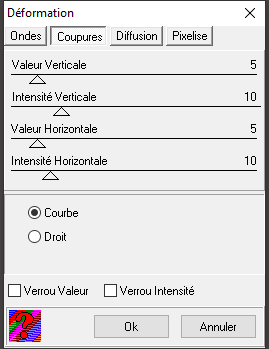
 COUPURES
COUPURES
 DIFFUSION
DIFFUSION
 PIXELISE
PIXELISE votre commentaire
votre commentaire
-
Par C.Sylvie le 12 Mars 2021 à 23:56
- Ce plugin que vous trouverez dans :
- Menu -> Filtre -> Module Externe

- Va servir à appliquer des dégradés de couleurs, de formes, de styles et d'angles différents.

A NOM : Vous pouvez y écrire le nom d'un dégradé si vous souhaitez le sauvegarder.
A Forme et Style : vous pouvez y choisir la forme et le style de votre dégradé.


A Angle : Vous pourrez y choisir la direction de votre dégradé.

- Soit en indiquant la valeur, ne pas oublier d'appuyer sur la touche ENTREE de votre clavier pour la valider.
- Soit avec le rond, en appuyant sur la pointe du triangle et la faire tourner comme vous souhaitez.

- Vous pouvez aussi y donner un flou, y choisir une couleur de fond.

- Les réglages "Dégradés symétrique" , Forme symétrique" , "Polygone régulier" ne sont pas possibles avec toutes les formes, donc ses cases resteront grisés.
- Vous pourrez choisir vos couleurs (8 maximum)
- Pour choisir la couleur, cliquer sur un pointeur , puis en dessous apparaîtra un petit carré.

Ces boutons : la flèche rouge allant vers disquette est pour une sauvegarde rapide que vous aurez fait auparavant, (Le dégradés sera remplacé automatiquement et sans avertissement).
- la flèche bleu allant vers disquette sert à une sauvegarde classique avec le nom dans le champs "Nom".
- la flèche bleue partant de la disquette, C'est avec lui que vous pourrez charger un dégradé.

Le bouton avec pointillé , charge une sélection personnalisée, uniquement lorsque la forme choisie est "Sélection PFS".

Le bouton avec un R rouge à l'intérieur : C'est le bouton de remise à zéro, il annule toutes les modifs.
- Enfin :

- La pipette est pour choisir une couleur du dégradé.
- Aperçu : est grisé si la case "Aperçu automatique" est cochée
- Aperçu automatique nous permet de voir en temps réel notre dégradé
- La barre blanche est la barre de chargement.
--------------------------
- Dans un devoir on va vous donner le nom des couleurs : #000000
Pour les installer :

- Clic dans le petit carré sous le pointeur - une page s'ouvre
- Inscrivez la couleur web #000000 dans le champ en haut que j'ai surligné, puis vous faites Entrée avec la touche de votre clavier pour la valider, puis OK
Si l'on vous donne les couleurs en R.V.B.
- Alors successivement inscrivez le code R , clic sur la touche entrée
- le code V. , clic sur touche Entrée
- puis sélectionner la case B. , puis inscrivez le code , clic sur touche entrée du clavier
- OK

Essayez en inscrivant ces 3 couleurs :
- Coul. 1 #FF0000 (rouge) ou RVB 255..0..0
- Coul. 2 #FFFF00 (jaune) ou RVB 255..255..0
- Coul. 3 #00FF00 (vert) ou RVB 0..255..0
- N'oubliez pas le clic sur touche entrée du clavier à chaque couleur.

- J'espère que cela vous aura aidé. A bientôt.

Il est possible que lors d'un devoir on vous demande une couleur déjà utilisé.
en premier :Cliquer gauche sur le curseur (la flèche) où l'on doit changer la couleur
en deuxième : puis de suite clic droit sur la couleur déjà installé.

Ici j'ai clic gauche sur N° 4 puis clic droit sur N° 2 - Ainsi mon curseur 4 a pris la couleur du curseur 2.
⇓ ⇓ ⇓ ⇓ ⇓ ⇓
Un petit logiciel qui pourrait vous servir et bien utile pour le code des couleurs
A cette page vous trouverez un nuancier de toutes les couleurs couleurs en CSS
 votre commentaire
votre commentaire
-
Par C.Sylvie le 1 Avril 2021 à 12:15
Lorsque vous devez télécharger du matériel, le dézipper sur le bureau , le temps de réaliser votre création,
ce sera plus rapide d'aller chercher le matériel, bien sûr n'oubliez pas d'indiquer le chemin à votre logiciel pour l'ouverture. (Outil - Préférence - Dossier d'ouverture)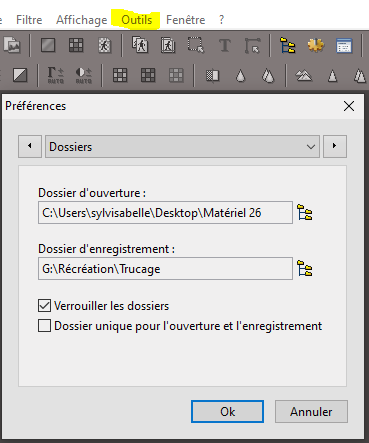
Pour l'enregistrement, choisissez un dossier où vous souhaiter voir vos réalisations,
- ou bien, indiquer le même chemin : dans ce cas, cocher la case "Dossier unique pour l'ouverture et l'enregistrement".

Clic sur Verrouiller les dossiers. Puis OK.
Pas besoin de redémarrer le logiciel, l'effet est immédiat.
En ce qui concerne les couleurs, les placer dans couleurs personnalisées.
- On commence par la dernière pour finir par la première. Ex :
- 3 couleurs sont demandées.
- R 76 V 75 B 107 pour la première couleur
- R 209 V 223 B 45 pour la deuxième couleur
- R 202 V 66 B 0 pour la troisième couleur
Clic sur l'avant plan - la fenêtre des couleurs de base s'ouvre.

Inscrivez les valeurs dans les cases correspondantes.
- Donc d'abord la 3ème

- CLIC 3 FOIS SUR AJOUTER AUX COULEURS PERSONNALISEES - OK
- Pour la 2 ème : CLIC 2 FOIS SUR AJOUTER AUX COULEURS PERSONNALISEES - OK
- Pour la 1 ère : CLIC 1 FOIS SUR AJOUTER AUX COULEURS PERSONNALISEES - OK

- Si l'on vous demande 6 couleurs, idem.
Une fois votre création terminé, vous pouvez envoyer vos tubes, masques ou autres dans votre disque externe, clé USB,
de façon à bien les garder si votre ordinateur vient à disjoncter.Pour les masques : créer un dossier "réserve Mask" ou "conserver Mask" ou "dépôts Mask" ou ... ce que vous voulez.
Installez y vos masques que vous aurez amassés au fil des années, en les classant par genres ou couleurs ou catégories par exemple ou autre.
Dans ce dossier que vous avez créé
- clic droit dessus puis créer un raccourci

Le raccourci se place à la suite (vous le reconnaîtrez facilement avec son signe qui est une petite flèche)

Mettez juste devant soit un tiret, un chiffre ou autre ...

Sur ce dossier raccourci - clic droit : couper
Vous rendre dans le dossier MASQUE du logiciel PFS qui se trouve dans votre programme.
Ce dossier a été créé d'office lors de l'installation du logiciel.
L'ouvrir et COLLER.Dans le logiciel PFS lorsque vous ouvrez PhotoMasque, votre raccourci se trouve tout en haut de votre liste.

Faites un double clic dessus et vous retrouverez tous vos masques mis en réserve.
Ce raccourci est utile pour retrouver nos masques rapidement mais surtout pour ne pas trop alourdir le logiciel.
Si vous passez simplement votre souris sur le dossier vous constater qu'il est beaucoup plus lourd que le raccourci que nous venons de créer pour mettre dans le logiciel

En ce qui concerne les autres dossiers bien utiles comme "Réserve Motifs" "Réserve Patterns"
"Réserve Sélections" "Réserve PNG Data".
Faites la même chose.Par contre "Les Nozzles" , "Les Brushes" , les installer dans votre disque C ; programme file ; photofiltre studio ; Brushes ou Nozzles pour leur fonction.
 votre commentaire
votre commentaire
-
Par C.Sylvie le 29 Mars 2021 à 00:37
Vous les trouverez soit par Filtre - Photomasque

- soit par l'icône photomasque

- Ils sont appliqués sur un fond ou sur un calque.
- Ce sont des images en "noir, blanc et gris" .
L'image sur laquelle on applique un masque est en partie cachée :
complètement par le noir
moyennement par le gris
visible par le blanc. - Nous pouvons le colorer, mettre un niveau de gris, le flouter, utiliser un motif ou le mettre en transparence.

possibilité aussi soit d'inverser le masque, soit le tourner à 90°
Vous trouverez les explications sur le manuel d'utilisateur : ICI
Quelques exemples pour les fabriquer :
NOUV DOC 500 x 500 blanc
En couleur AV mettre du blanc et en AR du noir- Filtre 8bf - mehdi - wavy lab 1.1

ok- choisir un filtre 8bf : ici tramage - Accelerating Daisies
sans toucher au réglage - ok

- l'enregistrer si vous voulez le garder
- avec un autre filtre : ici Filtre Unlimited Déformation - Twister


En faisant des formes :
DOC BLANC 500X 500
Sélection PM 400 X 400 ici forme ellipse et triangle (mais vous pouvez utiliser toutes sortes de formes)
remplir la sélection avec pot peinture en noirmasquer
* pour la forme triangle : Sélection - tout sélectionner
Sélection - changer la forme - triangle base en bas
remplir la sélection avec pot de peinture en noir
masquer
Voyons sur une image :Masquesmode couleur

mode flou gaussien

mode Transparent

mode motif

mode niveau de gris

Tourner

Le mieux est que vous fassiez vous-même des tentatives.
J'ai réalisé un petit tuto pour créer un masque et l'appliquer "En Route"


Une autre façon :
Ouvrir une image dans le le logiciel de graphisme
calque - insérer un nouveau fond blanc
sur vignette calque 1 - clic droit - Editer couche alpha
Une autre image s'ouvre en noir et blanc.
 votre commentaire
votre commentaire
-
Par C.Sylvie le 16 Mars 2021 à 15:16
Vous trouverez ce plugin dans :
- Menu Outils -> Module externe -> Mesures

- Ici, on ne peut rien modifier ni inscrire, Ce plugin nous donne que des informations.
- Mais ce plugin "Mesure" est utile lorsqu'on veut redresser une image.
Le mieux est de montrer en exemple :
- Enregistrer Spoiler
L'Image- L'ouvrir dans votre PFS.
- Sur cette image la statue est penchée, nous voulons la redresser.
- Pour cela, ouvrons notre plugin "mesure" et plaçons le à côté de l'image.

Nous allons déplacer le point 1 en faisant un clic gauche à l'endroit juste en dessous de la statue mais en laissant une marge sur la gauche.
Pour déplacer le point 2, faisons cette fois un clic droit à l'endroit du socle, en laissant une marge à droite.

- Dés que les points 1 et 2 ont été déplacé, l'angle apparaît automatiquement dans la case "Angle(Abs)"

- Nous voyons qu'ici l'angle est de 6°41 - retenons cette valeur et appuyons sur "Fin de mesure". Maintenant
- Menu -> sélection -> tout sélectionner
- Clic droit dans la sélection -> Transformation -> Transformation Paramétrée.

- Lorsque la commande va s'ouvrir , un calque supplémentaire va s'ouvrir (c'est normal). Nous allons placer le curseur "Angle" à 6,40° (au plus proche de 6,41° que nous avons relevé) - OK

Pour finir, avec l'outil sélection, carré. Sélectionner la partie de l'image qui a été redressé avec la Transformation Paramétrée.
- Comme notre image dans l'exemple n'est pas suffisamment large avec l'outil gomme nous allons effacer le trait noir en haut à droite.
-

Clic droit sur vignette -> fusionner avec calque inférieur
- Si la sélection a disparue ; Sélection -> Afficher la sélection.
- Faire un clic droit dans cette sélection -> Recadrer l'image

- Et voilà, la statue à été redressée..

 votre commentaire
votre commentaire
-
Par C.Sylvie le 24 Avril 2021 à 14:51
Cette petite explication, tout simplement, parce que des personnes m'ont demandé plus d'éclaircissement à ce sujet.
- On y a accès soit par menu filtre - couleur - dégradé

- Ou par l'icône :

Tout d'abord certaines créatrices l'appellent : "Pendule" ou "Direction".
- D'après certaines informations voilà ce que j'ai compris :
 5 ou 2 heures
5 ou 2 heures  et quart ou 3 heures
et quart ou 3 heures  25 ou 5 heures
25 ou 5 heures (moins) -5
(moins) -5  moins le quart
moins le quart  (moins) -25
(moins) -25 la demie ou 6 heures
la demie ou 6 heures 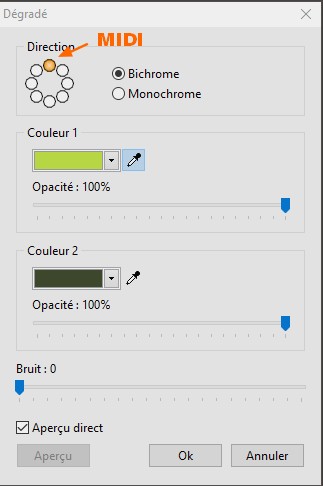
Je m'en remet à votre connaissance, si toutefois, j'ai oublié une précision, surtout, ce serait sympa pour celles et ceux qui ont des difficultés avec cette direction de dégradé, de bien vouloir m'en avertir - MERCI d'avance pour eux et pour moi.
 2 commentaires
2 commentaires
-
Par C.Sylvie le 15 Mars 2021 à 17:31
Dans PFS vous trouverez ce plugin dans :
( outils -> modules externes -> planche de contact)
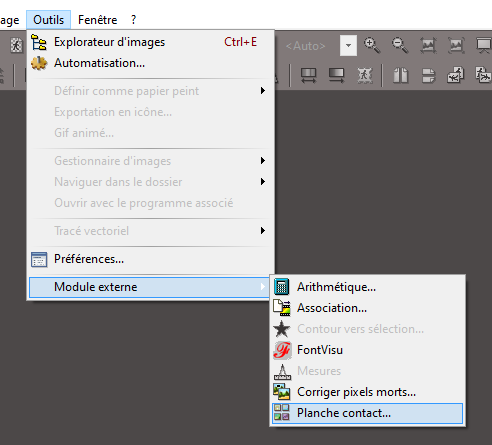
Dans un dossier que vous allez créer "planche contact" - déposez-y vos photos (inutile de les redimensionner). J'en ai pris 6 pour mon exemple mais si vous en prenez plus faites attention à votre réglage de la taille de planche.

- A dossier, allez chercher le dossier où vous avez mis vos photos
Dans le grand rectangle sous images vous y voyez toutes vos images que vous venez d'enregistrer
- Si vous ne désirez que quelques photos qui apparaissent sur la planche, cochez la case "sélection personnalisée" et choisissez dans le bloc sous images.
-

- Sous index vous y mettez vos réglages pour le nombre de colonne et de de ligne - sous colonnes c'est la dimension qu'aura votre planche (hauteurxlargeur pixels). Pour le réglage du style, vous avez 2 choix.
Style simple : mettra simplement les vignettes.
Style PFS mettra un petit cadre blanc autour des vignettes.
- A vignette installez-y les paramètres que vous désirez pour la dimension de vos vignettes. Possibilité de choisir les caractéristiques de vos photos. (Le nom, la taille, le poids, la date)-suffit simplement de cocher la case que l'on désire voir apparaître.
-

- Pour le texte, le choix de votre taille, la couleur, la police s'appliqueront aux caractéristiques de la photo que vous aurez choisi mais aussi pour le titre et le pied de page.
-

- A titre y inscrire votre titre ainsi qu'à pied de page … bien sûr si vous en voulez un.

 votre commentaire
votre commentaire
-
Par C.Sylvie le 5 Avril 2021 à 17:35

Il est possible d'installer directement votre Police sur votre PC : Dézipper puis placer le fichier dans c/windows -> fonts

OU
Pour ne pas alourdir Windows à son ouverture :
Dézipper puis placer le fichier dans le dossier de votre choix.
Cliquez sur la police que vous désirez

Laissez ce dossier ouvert sur votre ordinateur.
Ouvrez votre logiciel PFS, après, seulement après cette opération.
La police se verra dans la liste des polices de votre logiciel.

Lors d'un cours , après avoir ajouté un texte sur une image et si l'on vous donne un Paramétrage Manuel pour le placement de ce texte et que vous vous retrouviez avec un "décalage" par rapport au rendu final c'est que vous n'avez pas la grandeur voulu dans votre configuration d'affichage windows .
Pour régler ce problème dans Windows 10 , tout en bas à gauche, cliquez sur "démarrer" puis sur la roue dentée "Paramètres", ou alors, dans la zone de recherche tapez Paramètres . Cette fenêtre s'ouvre :

Cliquez ensuite sur Système et à la page "affichage" regardez si vous avez bien l'affichage mis à 100% (si ce n'est pas le cas, mettez le à 100%)

 2 commentaires
2 commentaires
-
Par C.Sylvie le 7 Décembre 2022 à 18:08
Vous trouverez ce pluggin dans :
Menu -> Image -> Module Externe -> Text 2 Path
Ce pluggin permet d'écrire du texte en suivant un tracé
Ce bloc défini la sélection que vous avez choisit pour installer votre texte.
Celui-ci permet plusieurs réglages.
INVERSION : Possibilité d'écrire à l'intérieur ou extérieur de votre sélection.FERMER LA SELECTION : Possibilité de laisser une ouverture ou de fermer votre texte dans la sélection.
LISSAGE : Pour arrondir la sélection sur les angles
AGRANDISSEMENT : Agrandir ou réduire une sélection.
POSITION : Mettre votre sélection sur l'image.
Vous pouvez placer votre sélection d'un clic gauche sur l'image en aperçu et la déplacer.
A l'aperçu vous pouvez visualiser avant de valider.
C'est ici que vous inscrirez votre texte.Avec POLICE :(choisir les options du texte) {Police, Couleur, Gras, Etc..}
Exemple de quelques possibilités :



 votre commentaire
votre commentaire Suivre le flux RSS des articles de cette rubrique
Suivre le flux RSS des articles de cette rubrique Suivre le flux RSS des commentaires de cette rubrique
Suivre le flux RSS des commentaires de cette rubrique